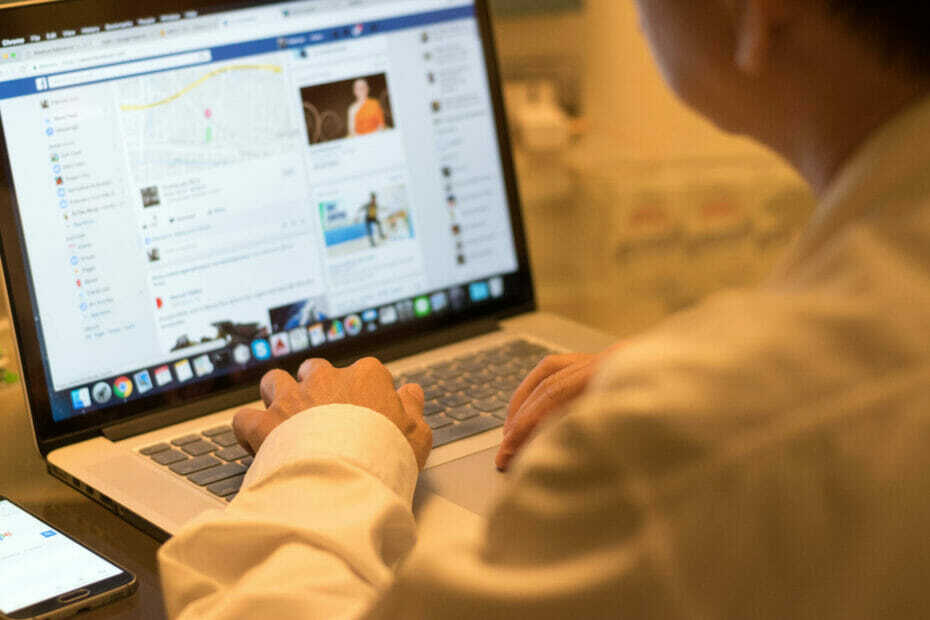- 많은 사용자가 데스크톱에서 Facebook Messenger를 제거하기를 원하며이 기사에서 제공하는 지침을 따르면 쉽게 제거 할 수 있습니다.
- 설정 페이지를 사용하여 Facebook Messenger를 제거하면 앱을 제거하는 데 도움이됩니다.
- 전용 타사 도구를 사용하여 Facebook Messenger를 제거하는 것도 문제를 해결하는 또 다른 방법입니다.
- 제어판을 통해이 앱을 한 번에 모두 제거 할 수도 있습니다.

이 소프트웨어는 일반적인 컴퓨터 오류를 복구하고 파일 손실, 맬웨어, 하드웨어 오류로부터 사용자를 보호하고 최대 성능을 위해 PC를 최적화합니다. 3 가지 간단한 단계로 PC 문제를 해결하고 바이러스를 제거하십시오.
- Restoro PC 수리 도구 다운로드 특허 기술 (특허 가능 여기).
- 딸깍 하는 소리 스캔 시작 PC 문제를 일으킬 수있는 Windows 문제를 찾습니다.
- 딸깍 하는 소리 모두 고쳐주세요 컴퓨터의 보안 및 성능에 영향을 미치는 문제 해결
- Restoro는 0 이번 달 독자.
사용 페이스 북 데스크톱의 메신저를 사용하면 장치에서 작업하는 동안 친구 및 가족과 쉽게 연락 할 수 있습니다.
타사 애플리케이션 인 Facebook Messenger 앱은 몇 번의 클릭만으로 휴대폰에서 쉽게 제거 할 수 있습니다. 데스크탑.
이 기사에서는 장치에서 Facebook Messenger 앱을 삭제하기 위해 수행해야하는 정확한 단계를 보여 주므로 계속 읽으십시오.
데스크톱에서 Facebook Messenger를 제거하려면 어떻게해야합니까?
1. 설정 페이지 사용
- 로 이동검색 창입력설정.
- 설정 아이콘을 클릭하고체계.
- 다음을 클릭하십시오앱 및 기능.

- 목록에서 Facebook Messenger 앱을 찾아 클릭하십시오.
- 응용 프로그램을 선택하고제거.
- 재시작프로세스를 완료 할 수 있습니다.
2. 제어판에서 Facebook Messenger 제거
- 로 이동 검색 창 입력 제어판.
- 결과 목록에서 선택하고 프로그램들.
- 다음을 클릭하십시오 프로그램 및 기능.
- 검색 페이스 북 메신저 마우스 오른쪽 버튼으로 클릭합니다.
- 탭 제거 프로세스가 시작될 때까지 기다립니다.
- 재시작 당신의 장치.
제어판에 문제가 있습니까? 이것 좀 봐 제어판이 응답하지 않는 문제 해결 전용 가이드 빠른 해결책을 찾으십시오.
3. 타사 소프트웨어 사용
Facebook Messenger를 제거하는 더 쉬운 방법은 자동으로 절차를 처리하는 전용 도구를 사용하는 것입니다.
또한 이렇게하면 모든 구성 요소가 지워지고 나중에 처리 할 필요가 없으므로 제거 프로세스가 성공했는지 확인할 수 있습니다.
PC 청소를위한 최고의 도구 중 하나에 대해 자세히 설명하는 동시에 개인 정보를 보호하고 더 빠르고 안전하게 작동하도록 보장합니다.
장치 용 Facebook Messenger 앱을 제거하는 기존 방법이 작동하지 않을 수 있으며, 이 경우 전용 타사 도구를 사용하는 것이 좋습니다.
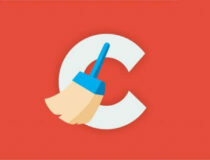
CC 클리너
온라인에서 개인 정보를 보호하는이 최고의 클리너 도구를 사용하여 기기에서 원치 않는 모든 앱을 완전히 제거하세요.
이것은 모두에 관한 것이며 여기에 제시된 솔루션 중 하나가 장치에서 Facebook 메신저를 성공적으로 제거하는 데 도움이되기를 바랍니다.
동시에 문제가 게임에만 관련된 경우 Facebook이 로딩되지 않는 문제를 해결하는 방법에 대한 가이드 주의를 기울일 가치가 있습니다.
추가 권장 사항이나 제안 사항이있는 경우 아래의 전용 섹션 의견에 주저하지 말고 알려주십시오.
 여전히 문제가 있습니까?이 도구로 문제를 해결하세요.
여전히 문제가 있습니까?이 도구로 문제를 해결하세요.
- 이 PC 수리 도구 다운로드 TrustPilot.com에서 우수 등급 (이 페이지에서 다운로드가 시작됩니다).
- 딸깍 하는 소리 스캔 시작 PC 문제를 일으킬 수있는 Windows 문제를 찾습니다.
- 딸깍 하는 소리 모두 고쳐주세요 특허 기술 문제를 해결하는 방법 (독자 전용 할인).
Restoro는 0 이번 달 독자.